6 legjobb videósebesség-vezérlő Windows/Mac/Android/iOS rendszerhez
A videó felgyorsítása vagy lelassítása hihetetlen illúziót kelthet, ha belefáradt az effektusok használatába. Ez a videószerkesztési technika egyszerű, de hatékony. Miközben az interneten keres, számos különféle sebességszabályzó létezik a piacon, és tudjuk, hogy nehéz választani. De ha elolvassa ezt a cikket, áttekintjük a sebességvezérlő alkalmazást, amellyel módosíthatja a lejátszási sebességet. Érdekelnek a legjobb sebességszabályozó alkalmazások? Ebben az esetben folytassa a labdát, hogy többet tudjon meg a videó sebesség vezérlő elérhető a platformjain.
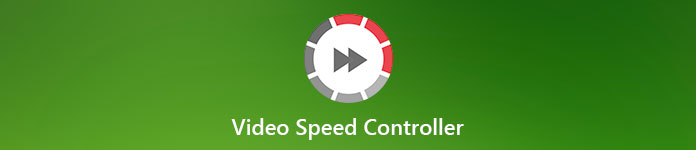
1. rész. A legjobb 6 videósebesség-szabályozó Windows, Mac, Chrome, iOS és Android rendszerekhez
Legjobb 1. Video Converter Ultimate (Windows és Mac)
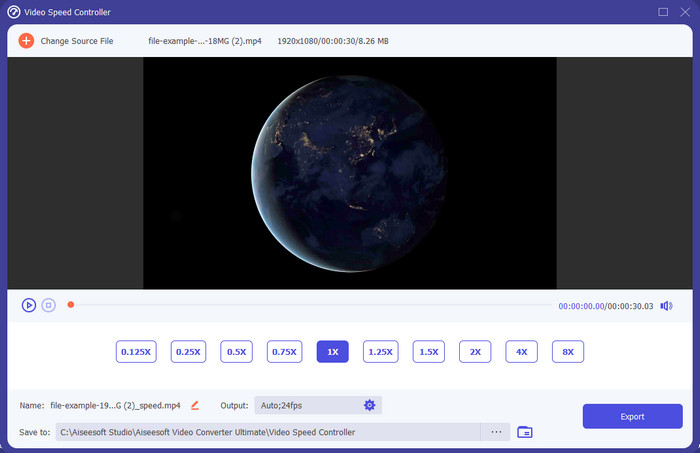
Olyan videósebesség-szabályozóra van szüksége, amely nagyon hatékonyan gyorsítja és lassítja a videót? Ebben az esetben, Video Converter Ultimate a segítség az ilyen típusú problémákra. Ez a leginkább elérhető eszköz, amellyel könnyedén módosíthatja a videó sebességét, akár nagy sebességnél, akár lassú mozgásnál van szüksége rá. Hiába változtatja meg a sebességet, az eredeti videó minősége megmarad, de a videó mozgása nem azért van, mert megváltoztatja a sebességet.
Ettől eltekintve sok mindent megtehet, például konvertálhat, egyesíthet, kivághat stb.; alapvetően ez egy minden az egyben eszköz. Szeretné tudni, hogy milyen egyéb ajánlatokat kaphat ezzel a gyorsító videóalkalmazással? Ha igen, olvassa el az eszköz funkcióit, ha többet szeretne megtudni, vagy letöltheti a szoftvert az asztali számítógépére, hogy kipróbálhassa.

Video Converter Ultimate
Több mint 5 689 200 letöltés- Bármilyen videoformátumban, például MP4-ben, precízen és gyorsan képes fel-le változtatni a videokockákat.
- Számos videószerkesztő funkció és effektus érhető el.
- Rugalmas minden platformon, például Windowson vagy macOS-en.
- Az ultragyors folyamatnak köszönhetően a letöltési vagy exportálási folyamat egy szempillantás alatt megtörténik.
- A szerkesztett videó exportálása vagy letöltése nem tartalmaz vízjelet.
Ingyenes letöltésWindows 7 vagy újabb verzióhozBiztonságos letöltés
Ingyenes letöltésMacOS 10.7 vagy újabb verzió eseténBiztonságos letöltés
Előnyök
- Módosítsa a képkockánkénti képkockát a videóban, még akkor is, ha profi vagy, vagy nem.
- Könnyen érthető videólejátszási lehetőségek.
- Kiváló közösségi média megosztási képesség.
- Ingyenesen letölthető, de alkalmazáson belüli vásárlást tesz lehetővé.
Hátrányok
- Meg kell vásárolnia, ha az eszköz teljes képességét szeretné megszerezni.
Top 2. Clipchamp (Windows)
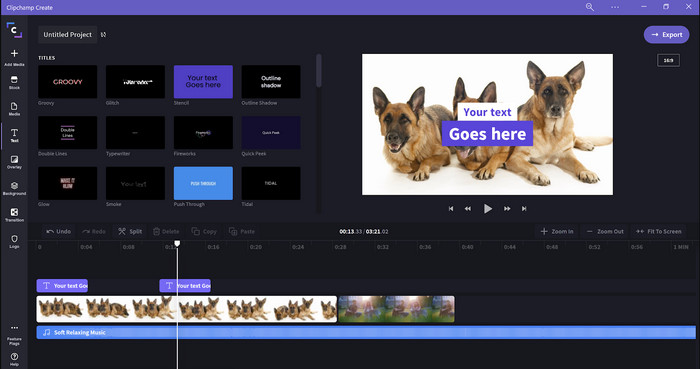
Clipchamp egy videó sebesség szerkesztő használhatja Windowson. Ez az eszköz kevésbé merev tanulási görbét biztosít, ezért érdemes ezt megnézni, ha még nem ismeri a szerkesztést. Számos olyan funkciót is támogat, amelyeket használni szeretne. Ennek az eszköznek azonban egy nagy hátránya a videó minősége. A fájlt csak 480-as videóminőségbe exportálhatja, ami a többi ingyenes eszköz esetében alacsony. De ha szüksége van a 720 vagy 1080 exportálására szolgáló eszközre, akkor az előfizetési díj megfizetésével előfizethet rá. Ráadásul az eszköz kiváló, de még mindig nem olyan jó, mint az első szerkesztő.
Előnyök
- Egyszerű GUI és könnyen használható.
- További funkciókat kínál a szerkesztéshez.
- Könnyen vezérelheti a videolejátszást.
Hátrányok
- Az ingyenes verziónál a végső kimenet 480.
- Néha az eszköz rugalmatlanná vált a feladattal.
Top 3. Videósebesség-szabályozó (Chrome)

Szeretné használni a kiterjesztését videó sebességvezérlő a Chrome-ban? Ezután használhatja a Videó sebesség vezérlő. Ez az eszköz bármely Chrome böngészőben elérhető a megtekintett videó felgyorsításához vagy lassításához. Használata mindenki számára egyszerű, és biztonságosan is elérhető, mert a Chrome kiterjesztéséről van szó. Ha azonban exportálja a videót, a lejátszás akkor is változatlan marad, ha módosítja azt. Mivel az eszköz csak azon a videón működik, amelyet éppen a Chrome-ján néz, azon kívül nem. További információ: ha felgyorsítja a videót ezzel a bővítménnyel, a Chrome-ban lejátszott összes videója ugyanolyan sebességgel működik.
Előnyök
- Pontos sebességszabályozó, amelyet a Chrome-ban használhat.
- Könnyen visszatekerheti vagy visszaállíthatja a videolejátszási sebességet a Chrome-ban.
- Támogatja a rövid billentyűk parancsot.
Hátrányok
- A videovezérlő panel nem látható.
- Chrome-on kívül nem módosíthatja a videó sebességét.
Top 4. Accelerate for Safari (iOS és Mac)
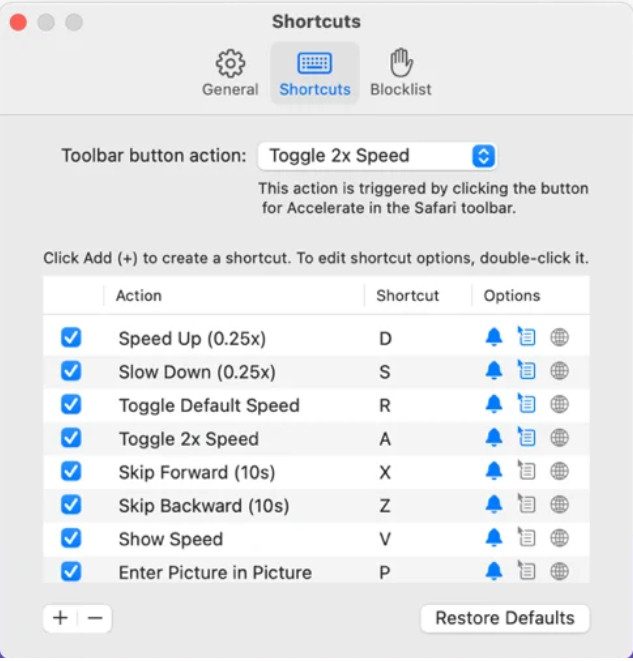
Kell egy videó sebességvezérlő a Safariban? Gyorsítsa fel a Safarihoz elérhető minden Apple-eszköz Safari-ján. Ez az eszköz módosíthatja a Safari összes HTML 5-videójának videolejátszását. A fenti Chrome-bővítményhez hasonlóan ez is minden Apple-eszközön korlátozott. Tehát, ha Ön Apple-felhasználó, használhatja ezt a sebességvezérlő bővítményt a videó gyorsításához vagy lassításához. Ezenkívül a billentyűzet gombjaival parancsot adhat az eszköznek a videó lejátszásának megváltoztatására.
Előnyök
- Használata minden Safariban biztonságos.
- Támogatja a Kép a képben és az AirPlay funkciót is.
- Gyorsbillentyűk állnak rendelkezésre az eszköz feletti irányítás átvételéhez.
Hátrányok
- A Safarin kívül más webböngészőt nem támogat.
- HTML 5 videókra korlátozva.
Top 5. Lassú Gyors Lassú – Szabályozza videói sebességét (iOS)
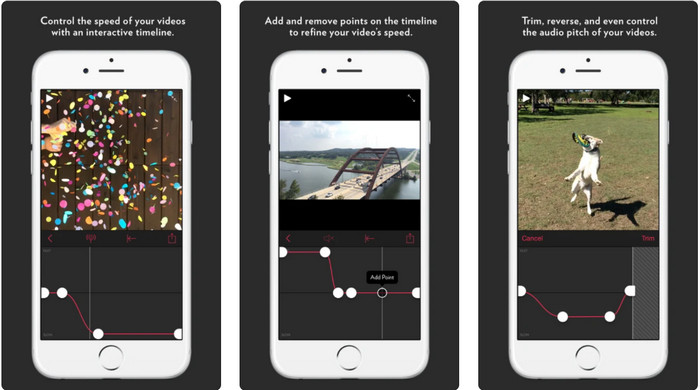
A videó sebességvezérlő iPhone-on, használhatja a Lassú Gyors Lassú. Ezzel az eszközzel az iOS-felhasználók azonnal módosíthatják a videó lejátszási sebességét; lassított módban működik a legjobban. Sőt, nagyon interaktív beépített idővonallal rendelkezik a sebesség beállításához. Más funkciókat is támogat, mint például a hajlítás és a klip megfordítása. Ehhez az eszközhöz azonban iOS 10 rendszerre van szükség, ezért nem használhatja, ha a rendszere nem 10.
Előnyök
- Támogatja a videó egyéb funkcióit.
- Felhasználóbarát.
- Lelassíthatja a videókat 1/16 sebességig.
Hátrányok
- Nem támogatja a 4k kimenetet és az FPS kiválasztását.
- Néhány új iOS-eszközön nem működik.
Top 6. Video Speed Controller Pro (Android)
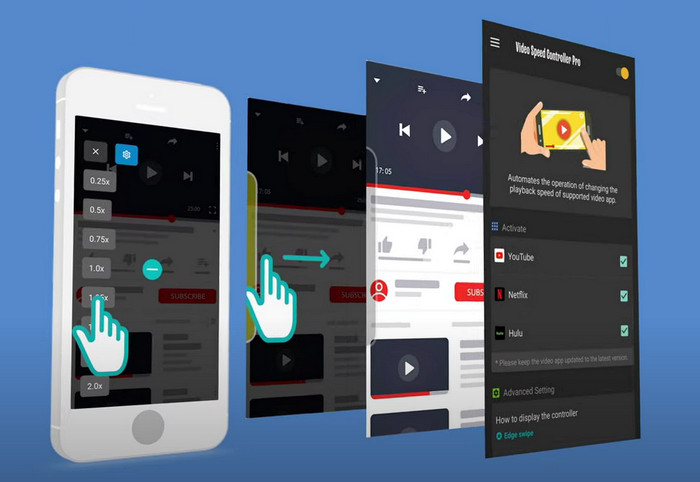
Ha szüksége van a videó sebességvezérlő Androidon, akkor mit gondol? Használhatja a Video Speed Controller Pro úgy, hogy telepíti a Playstore-ra. Az eszköz segítségével könnyedén felgyorsíthatja az Androidon lejátszott videókat. Sőt, ez az eszköz olyan, mint egy sebességvezérlő bővítmény az Androidon. Bár az eszköz felgyorsíthatja a videót, a leggyorsabb csak kétszeres. Ha azonban fel kell gyorsítania a videók megtekintését, használhatja ezt a Youtube-on, a Netflixen és más Android-videóplatformokon.
Előnyök
- Használata egyszerű.
- Maga az eszköz a helyén van.
- Egy menüsor áll rendelkezésre a lejátszási lehetőségek felfedéséhez.
Hátrányok
- A lejátszási sebesség beállításai korlátozottak.
- Néha nem működik jól.
2. rész. Összehasonlító táblázat
| Jellemzők | Video Converter Ultimate (Windows és Mac) | Clipchamp (Windows) | Videosebesség-vezérlő (Chrome) | Accelerate for Safari (iOS és Mac) | Lassú Gyors Lassú – Szabályozza videói sebességét (iOS) | Video Speed Controller Pro (Android) |
| Sebesség ellenőrzés |  |  |  |  |  |  |
| Kiváló minőségű videó kimenet |  |  |  |  |  |  |
| Szerkesztési funkciók |  |  |  |  |  |  |
| Ultra-gyors exportálási folyamat |  |  |  |  |  |  |
3. rész. GYIK a Video Speed Controllerről
Miért kell sebességszabályozót használnom?
Bizonyos esetekben nagy sebességgel vagy lassítva kell megnéznie a videót. A gyorsított videó megtekintésének nagyszerű példája az, ha azonnal befejezi az éppen nézett videót, vagy hasonló módon. A videók felgyorsítása nagy segítség ezeknek a felhasználóknak. Míg a lassú mozgás, ezt általában a gyors tempójú sportok, például a versenyzés, a kosárlabda, a röplabda és egyebek azonnali visszajátszására használják. Akár a kettő közül, hatékony sebességszabályozóra lesz szüksége, hogy a normál sebességet az Ön igényei szerint manuálisan felülbírálhassa.
Felgyorsíthatom a videókat a Tiktokon?
Igen, gyorsan forgathat videókat a Tiktokban. A Tiktokon azonban nem nézhet videókat nagy sebességgel. Tehát, ha szüksége van egy megfelelő gyorsítóeszközre, kattintson és olvassa el ezt a cikket, hogy megtudja hogyan lehet felgyorsítani a videót a Tiktokon.
Hogyan lehet lassítani a videókat?
A videók gyorsításával ellentétben a piacon elérhető szerkesztők segítségével lassíthatod a videóidat. Melyik eszközt érdemes használni? Ne aggódjon, mert bemutatjuk a legjobb lassított videószoftvert, amellyel lassított effektusokat hozhat létre. Ha többet szeretne tudni, kattintson erre link.
Következtetés
Ma már tele van ismereteivel a fizetős és ingyenes alkalmazásokkal kapcsolatban, amelyek felgyorsíthatják a videózást a különböző platformokon. A sebességszabályozók egyedülálló készségkészletet biztosítanak a különböző felhasználóknak a videók felgyorsításában. Ha alaposan elolvassuk, láthatjuk, hogy a FVC Video Converter Ultimate mindent biztosít a segítségre szoruló felhasználók számára. Tehát ha le szeretné tölteni a tökéletes eszközt az asztalára, kattintson a letöltés gombra, és élvezze az eszköz teljes élményét.



 Video Converter Ultimate
Video Converter Ultimate Screen Recorder
Screen Recorder


